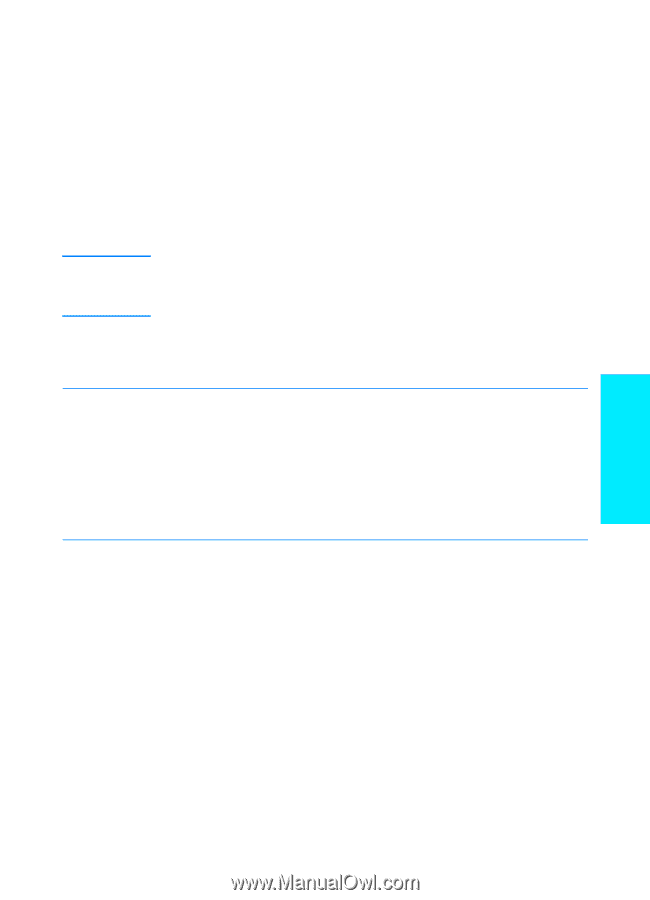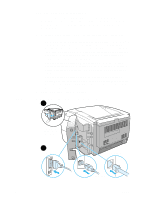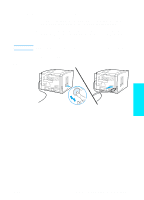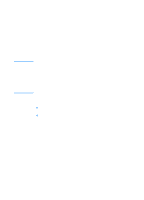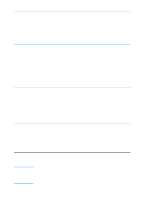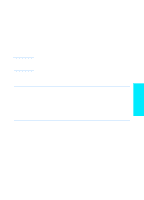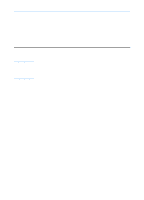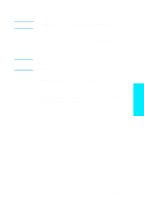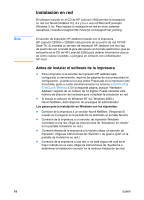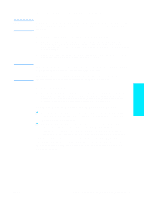HP 2200 HP LaserJet 2200 series printer - Getting Started Guide - Page 75
Español, Si ha conectado un cable USB
 |
View all HP 2200 manuals
Add to My Manuals
Save this manual to your list of manuals |
Page 75 highlights
4 Haga clic en Finalizar. 5 Si se le solicita reiniciar el equipo, haga clic en Sí. Se imprimirá una página de prueba tras reiniciar el equipo. Si no se le solicita reiniciar el equipo, la página de prueba se imprimirá inmediatamente. (Si dispone de Windows NT 4.0 no es necesario reiniciar el equipo.) 6 Si la página de prueba se imprime correctamente, la instalación ha finalizado. Siga en la sección "Paso 8: Anotar y guardar información importante" en la página 20. (Si la página de prueba no se imprime o se imprime con errores, consulte la sección "Si se presentan problemas" en la página 21.) Si ha conectado un cable USB Nota Windows 3.1x, 95 y NT 4.0 no admiten conexiones de cables USB. Las instrucciones siguientes son para equipos en los que se ejecute Windows 98, 2000 o Millennium. Si desea conectar un cable USB a un equipo Macintosh, consulte la sección "Instalación para Macintosh" en la página 17. 1 Si el equipo está apagado, enciéndalo. Cierre los programas abiertos. 2 Siga los pasos correspondientes a la versión de Windows que utilice: Windows 98 Windows 2000 y Windows XP a La ventana "Asistente para agregar nuevo hardware" debe aparecer en la pantalla del equipo. Haga clic en Siguiente>. b Seleccione "Buscar el mejor controlador para su dispositivo. (Se recomienda)" y haga clic en Siguiente>. c Haga clic en los cuadros adecuados de modo que aparezca una marca de comprobación junto a "Especificar una ubicación:" (y NINGUNA marca junto a "Unidades de disquete" y "Unidad de CD-ROM"). d Coloque el CD de HP LaserJet 2200 en la unidad de CD ROM. e En "Especificar una ubicación:", escriba D:\98ME_USB (siendo D la letra de la unidad de CD ROM). Haga clic en Siguiente>. a La ventana "Asistente para hardware nuevo encontrado" debe aparecer en la pantalla del equipo. Haga clic en Siguiente>. b Seleccione "Buscar un controlador apropiado para mi dispositivo (recomendado)" y haga clic en Siguiente>. c En "Ubicaciones de búsqueda opcionales:", haga clic en las ubicaciones pertinentes de modo que aparezca una marca de comprobación junto a "Especificar una ubicación:" (y NINGUNA marca junto a "Unidades de disquetes" y "Unidades de CD-ROM"). Haga clic en Siguiente>. d Coloque el CD de HP LaserJet 2200 en la unidad de CD ROM. e En "Copiar archivos del fabricante de:", escriba D:\2000_XP (siendo D la letra de la unidad de CD ROM) y haga clic en Aceptar. f El asistente mostrará una ventana donde se indicará que el controlador se ha detectado; haga clic en Siguiente>. Español ESWW Paso 7: Instalar el software de la impresora 15